我们在win11中下载软件后,需要安装它才可以使用,那么win11电脑下载软件怎么安装呢,其实方法很简单,跟win10、win7系统的方法基本上是一样的。
win11电脑下载软件怎么安装:
一、安装程序
1、如果是下载的安装程序。
2、那么只要运行这个程序。
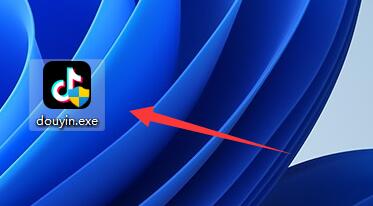
3、然后根据提示进行操作就能安装了。
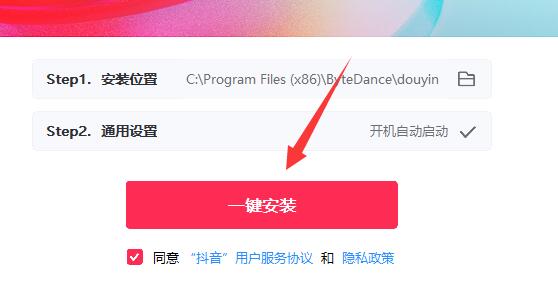
二、微软商店
1、如果是在微软商店下载的软件。
2、那么只要点击“获取”,等待下载完成后会自动进行安装。

三、免安装
1、如果是一些免安装的软件,那么一般是压缩包。
2、所以我们只要将这个压缩包解压出来就可以使用了。
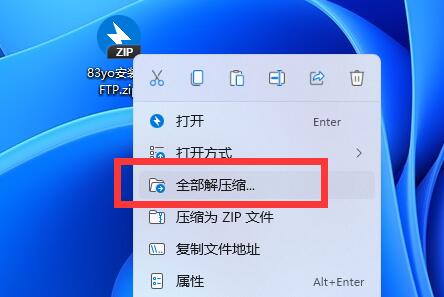
Win11任务栏点击没有反应的三种解决方法
当我们在电脑的使用中,可能会遇到一些系统bug或者错误,就例如有Win11的电脑出现了任务栏点击没有反应的情况,那么对于这一情况应该如何解决呢?我们可以试着通过重启资源管理器的方法来解决,话不多说,来看看具体的操作吧。






